如何识别 Carbonite Endpoint 版本
Сводка: 可以按照以下说明识别 Carbonite Endpoint 版本。
Данная статья применяется к
Данная статья не применяется к
Эта статья не привязана к какому-либо конкретному продукту.
В этой статье указаны не все версии продуктов.
Симптомы
提醒:
- 截至 2020 年 5 月,Carbonite Endpoint 已停止销售。戴尔不再更新本文。有关详细信息,请参阅 Dell Data Security 产品生命周期(结束支持/停售)政策。如果您对其他文章有任何疑问,请联系您的销售团队或联系 endpointsecurity@dell.com。
- 请参阅端点安全性,了解有关当前产品的其他信息。
通过了解 Carbonite Endpoint 的版本,用户可以:
- 识别已知问题。
- 确定 UI 差异。
- 验证系统要求。
受影响的产品:
- Carbonite Endpoint
受影响的操作系统:
- Windows
- Mac
Причина
不适用
Разрешение
可以在 端点 或 管理控制台上识别版本控制台。单击相应选项,以了解更多信息。
端点
Windows
Windows 上的产品版本可通过以下任一方法确定:
- 用户界面 (UI)
- 安装程序
单击首选的方法以了解更多信息。
提醒:在确定版本之前,必须先安装并激活产品。有关更多信息,请参阅如何安装和激活 Carbonite Endpoint。
- 在 Windows 桌面上,双击 Carbonite Endpoint。

提醒:
- 或者,可以使用 Windows 资源管理器访问 Carbonite Endpoint,网址为
%SYSTEMDRIVE%\Program Files (x86)\Carbonite\Endpoint\DCProtect.exe。 - 在此示例中,
%SYSTEMDRIVE%是操作系统分区驱动器的 Windows 系统变量。
- 在 Carbonite Endpoint UI 的左下角,单击 About。

- 记录版本。在本例中,10.2.0.23 是版本。
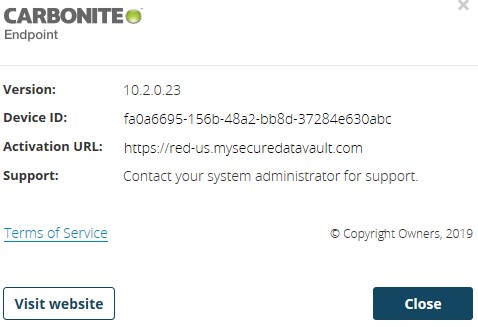
提醒:版本、设备 ID 和激活 URL可能与上面的示例不同。
- 找到 DCProtectInstall.exe。
提醒:Carbonite Endpoint 可从以下 网
 https://blob.mysecuredatavault.com/downloads/protect-us/DCProtectInstall.EXE 下载。
https://blob.mysecuredatavault.com/downloads/protect-us/DCProtectInstall.EXE 下载。
 https://blob.mysecuredatavault.com/downloads/protect-us/DCProtectInstall.EXE 下载。
https://blob.mysecuredatavault.com/downloads/protect-us/DCProtectInstall.EXE 下载。
- 右键单击 DCProtectInstall.exe,然后选择 Properties。
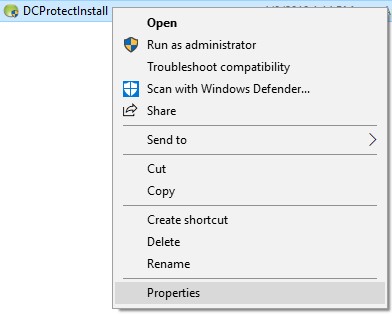
- 单击 Details 选项卡。
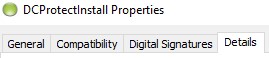
- 记下产品版本。在此示例中,产品版本为 10.2.0.23。
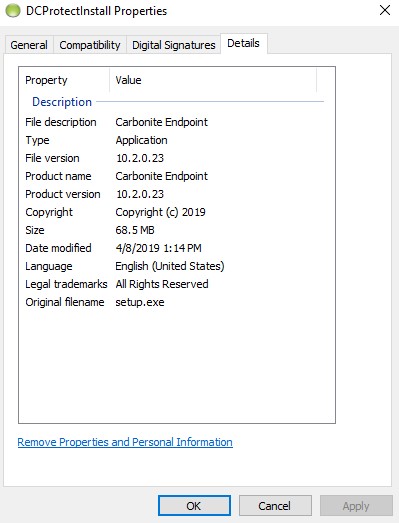
提醒:该产品版本在您的环境中可能会有所不同。
Mac
提醒:在确定版本之前,必须先安装并激活产品。有关更多信息,请参阅如何安装和激活 Carbonite Endpoint。
- 从 Apple 菜单中,单击 Go,然后选择 Applications。
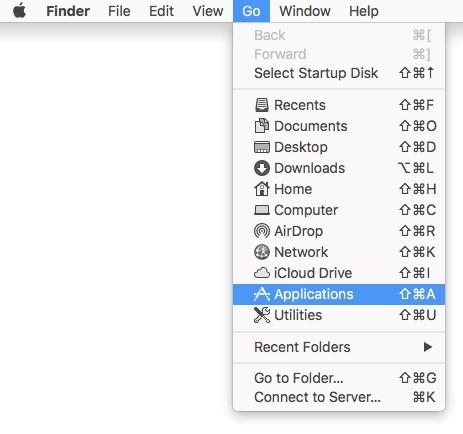
- 在“Applications”菜单中,双击 Carbonite Endpoint。
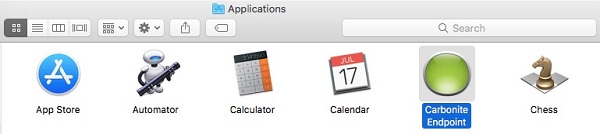
- 在 Carbonite Endpoint UI 的左下角,单击 About。

- 记录版本。在示例中,版本为 10.2.0.23。
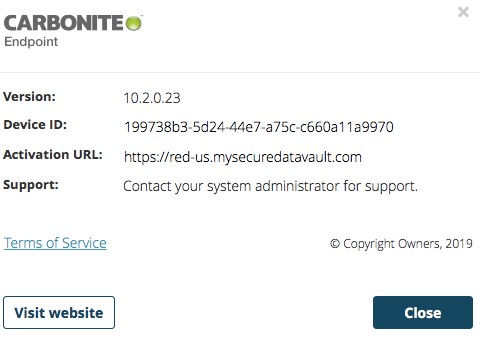
提醒:您的环境中的版本、设备 ID 和激活 URL 可能有所不同。
管理控制台
- 在网页浏览器中,导航到 https://red-[REGION].mysecuredatavault.com。
提醒:[REGION] = 租户所在的地区:
 。
。
- US = 美国
- EMEA = 欧洲
- APAC = 亚太地区
- CA = 加拿大
 。
。
- 登录 到管理控制台。
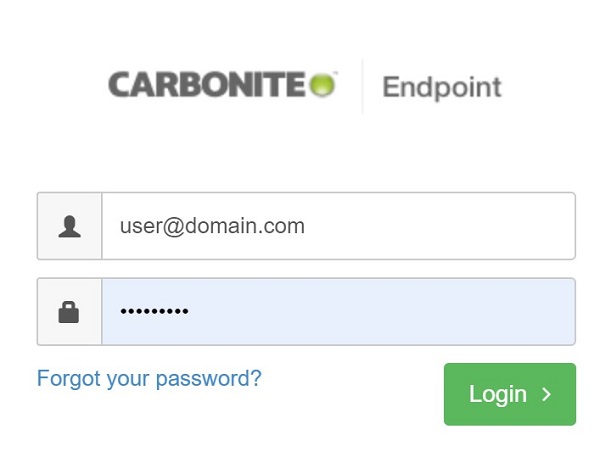
提醒:如果您无法 登录 管理控制台,请联系您的产品管理员或销售代理。
- 从左侧窗格中的菜单中,单击 Devices。
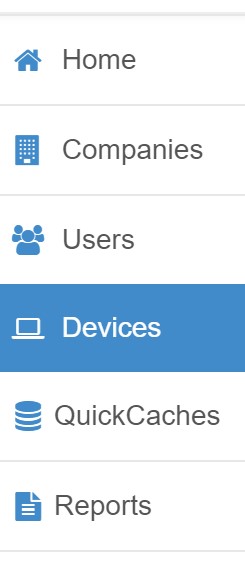
- 在 Devices 窗格中,选择 Search 并单击所需的设备名称。
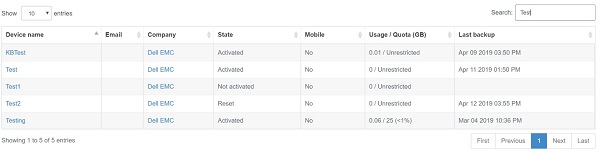
提醒:
- 设备名称不一定与计算机名称匹配。有关更多信息,请参阅 如何在 Carbonite Endpoint 中手动添加设备。
- 或者,该设备可以位于 activated User 下。
- 屏幕截图中使用的示例可能会与您环境中的有所不同。
- 记录客户端版本。在该示例中,客户端版本 为 10.2.0.23。

提醒:客户端版本在您的环境中可能会有所不同。
要联系支持部门,请参阅 Dell Data Security 国际支持电话号码。
转至 TechDirect,在线生成技术支持请求。
要获得更多见解和资源,请加入戴尔安全社区论坛。
Дополнительная информация
Видео
Затронутые продукты
CarboniteСвойства статьи
Номер статьи: 000126103
Тип статьи: Solution
Последнее изменение: 01 May 2023
Версия: 13
Получите ответы на свои вопросы от других пользователей Dell
Услуги технической поддержки
Проверьте, распространяются ли на ваше устройство услуги технической поддержки.